操作环境
deepin虚拟机
Windows10
一、samba服务器的作用
samba服务器可用于将本机上的指定目录共享到局域网,而其他主机通过samba服务可获得该共享目录。
1.具体应用:
起因:
想用windows上的source insight软件在查看linux kernel源码。
解决方法:
通过samba服务器将deepin上解压的linux kernel源码目录共享到局域网,再在windows上获取该共享目录,将该目录映射到Windows上,就可以使用source insight查看kernel源码了。
二、配置samba服务器
deepin上已经安装了samba服务器,不需要用户自己安装,直接配置使用即可。
1.创建samba账户
创建samba账户,其实就是先创建一个普通账户,在给这个账户设置samba服务器的访问密码即可。
1.1创建普通账户
此处举例使用账户名:boy
sudo useradd boy
sudo passwd boy
1.2设置samba密码
sudo smbpasswd -a boy
2.指定共享目录
该共享目录可以是deepin上的系统目录(如:/home),也可以是用户创建的目录。本文以Linux kernel解压目录为例:

3.配置samba访问权限
samba将指定目录共享到局域网,这就导致该局域网内所有计算机都有了访问的基础条件。
为了安全考虑,需要通过限制访问对象、访问行为来保证共享目录的安全,这些限制通过修改samba的配置文件来实现。
3.1修改samba配置文件
deepin上samba配置文件的路径:
cd /etc/samba
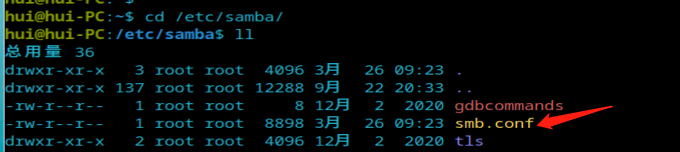
配置文件加入内容如下:
[kernel5]
comment = kernel5 Directories
#是否可浏览
browseable = yes
#共享目录的路径
path = /home/hui/code/kernel/linux-5.4.70
#是否可写
writeable = yes
#是否能创建文件
directory mask = 0777
#是否能创建文件夹
create mask = 0700
#能访问该共享目录的用户
valid user = boy
4.开启samba服务器
/etc/init.d/smbd restart

5.在Windows上创建映射盘
5.1查看deepin的IP地址
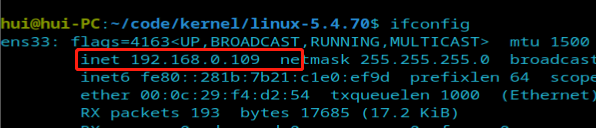
5.2Windows上搜索IP
将deepin的IP地址输入Windows的“网络”页面的搜索框并按“回车键”进行搜索,如下:
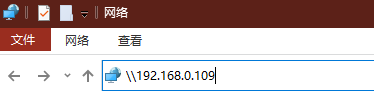
搜索结果:

“双击”搜索到的共享文件夹,填写账号信息(该账户为在deepin上配置的账户):

登录后可以看到kernel文件夹的内容:

5.3映射网络驱动器
鼠标左键单击下图IP地址:

回到上一级,鼠标选中kernel文件夹,右键单击,左键单击选择“映射网络驱动器”

之后就会在“此电脑”选项卡下多出一个网络映射盘,如下:

有了这个映射盘,就可以通过它直接访问deepin虚拟机上该目录下的文件,此处因为有读写权限,可以在Windows上创建或删除文件夹、文件,也可以通过source insight软件查看和修改位于deepin虚拟机里的Linux kernel的源码。






















 821
821











 被折叠的 条评论
为什么被折叠?
被折叠的 条评论
为什么被折叠?








